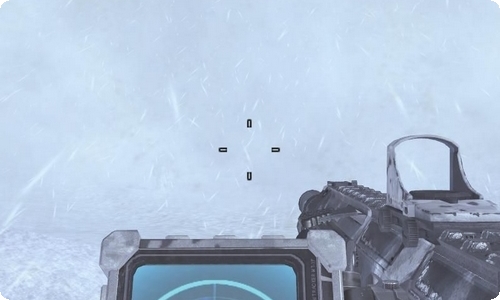excel表格制作叠加图表
你知道excel表格制作叠加图表怎么制作吗?Excel数据能够直观的表达数据,那么今天小编教你Excel表格制作叠加图表怎么做,让你告别Excel叠加图表怎么做的烦恼。
excel表格制作叠加图标1
1.思路
思路:雷达图+饼图进行图表的组合
2.数据的处理
1.对原始数据进行变形
添加辅助列,用来制作饼图。
3.图表的制作
点击插入——推荐的图表——所有图表——雷达图
3.点击图标工具——设计——更改图表类型
4.数据——雷达图,辅助列——饼图
5.右击——添加数据标签,删除图列等
4.图表的美化
6.配色方案
7.添加图表标题,进行图表的'美化
字体(衬线字体:线条粗细不同,适合小号字体使用,投影时清晰度不高,无衬线字体:粗细相同,更适合大号字体时使用,投影时美观)
中文字体:微软雅黑,黑体
英文字体:Arial
数字字体:impact,Arial
添加背景色:以淡色调为主
excel表格制作叠加图标2
一、打开EXCEL,表格中数据分布零散,需要整合。
二、复制A1列内容,如果只要数据不要标题的,整列复制没有问题。
三、选择B1列,右健选择【选择性粘贴】。
四、选择粘贴选项中,选择【跳过空单元】--【确定】。
五、由此,可看到A列数值已经复制到B列,同时未有覆盖数据的情况。
六、同样的方式,复制B列数据到C列内容中。
七、最后,多重区域数据重叠在一起就完成操作了。